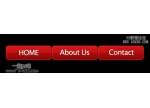為圖片鑲框:Photoshop Action的錄制
2023-12-18 17:26:48
來源/作者: /
己有:0人學(xué)習(xí)過
為圖片鑲框:Photoshop Action的錄制文/方舟 美麗溫馨的照片,清新動(dòng)人的圖片,在欣賞之余,給它們加一個(gè)精美的邊框怎么樣?一幅一幅地加?那多麻煩!用Photoshop的Action動(dòng)作面板來錄制一個(gè)“邊框Action”就方便得多了。只要打開需要添加邊框的相片,點(diǎn)擊Action面板上的“執(zhí)行動(dòng)作”按鈕,一切操作就由Action代勞了(Action可理解為photoshop的“宏”,它能夠?qū)⒁幌盗忻罱M合成為一個(gè)單個(gè)的動(dòng)作,從而自動(dòng)地、準(zhǔn)確地完成重復(fù)的操作)。下面,就讓我們用Photoshop 7.0的Action為達(dá)·芬奇的“蒙娜麗莎”加一個(gè)邊框吧!
運(yùn)行Photoshop,打開“蒙娜麗莎”圖片,設(shè)置你喜歡的邊框顏色。這里,筆者選用的是Filter-Reader-Clouds濾鏡(即用前景色和背景色隨機(jī)組合填充所選區(qū)域),前景色用“R:100、G:0、B:0”、背景色用“R:150、G:100、B:100”。下面就可以開始邊框Action的錄制了。
在錄制過程中,我們的每一次操作,Action都會(huì)自動(dòng)記錄下來,所以這時(shí)我們必須暫停錄制,待執(zhí)行完“Canvas Size”操作后,再繼續(xù)錄制。“Canvas Size”對(duì)話框如圖4所示,它給出了當(dāng)前畫布的尺寸,并要求你填入新的畫布尺寸,Photoshop Image菜單下的“Image Size”命令和“Canvas Size”命令的區(qū)別在于,前者是改變圖像的尺寸,后者只改變畫布的尺寸而圖像的尺寸不變,我們就是利用“Canvas Size”命令這一特點(diǎn),為圖片加上邊框。
4.在進(jìn)行下面操作前別忘了打開錄制按鈕喲。用Photoshop的魔術(shù)棒工具選擇剛才改變畫布尺寸產(chǎn)生的邊框(通常是以背景色填充的),然后選擇Filter-Reader-Clouds(云彩)濾鏡,用前景色和背景色柔和填充所選區(qū)域,再選擇Filter-Texture-Craquelure(龜裂紋)濾鏡,這個(gè)濾鏡可以模仿出在粗糙的石膏表面繪畫的效果,比較適合用于制作圖片邊框,在Craquelure對(duì)話框中可以對(duì)裂紋的尺寸、深度及亮度進(jìn)行調(diào)節(jié),如圖5所示。
運(yùn)行Photoshop,打開“蒙娜麗莎”圖片,設(shè)置你喜歡的邊框顏色。這里,筆者選用的是Filter-Reader-Clouds濾鏡(即用前景色和背景色隨機(jī)組合填充所選區(qū)域),前景色用“R:100、G:0、B:0”、背景色用“R:150、G:100、B:100”。下面就可以開始邊框Action的錄制了。



在錄制過程中,我們的每一次操作,Action都會(huì)自動(dòng)記錄下來,所以這時(shí)我們必須暫停錄制,待執(zhí)行完“Canvas Size”操作后,再繼續(xù)錄制。“Canvas Size”對(duì)話框如圖4所示,它給出了當(dāng)前畫布的尺寸,并要求你填入新的畫布尺寸,Photoshop Image菜單下的“Image Size”命令和“Canvas Size”命令的區(qū)別在于,前者是改變圖像的尺寸,后者只改變畫布的尺寸而圖像的尺寸不變,我們就是利用“Canvas Size”命令這一特點(diǎn),為圖片加上邊框。

4.在進(jìn)行下面操作前別忘了打開錄制按鈕喲。用Photoshop的魔術(shù)棒工具選擇剛才改變畫布尺寸產(chǎn)生的邊框(通常是以背景色填充的),然后選擇Filter-Reader-Clouds(云彩)濾鏡,用前景色和背景色柔和填充所選區(qū)域,再選擇Filter-Texture-Craquelure(龜裂紋)濾鏡,這個(gè)濾鏡可以模仿出在粗糙的石膏表面繪畫的效果,比較適合用于制作圖片邊框,在Craquelure對(duì)話框中可以對(duì)裂紋的尺寸、深度及亮度進(jìn)行調(diào)節(jié),如圖5所示。


搜索更多相關(guān)主題的帖子:Action Photoshop 蒙娜麗莎 邊框 photoshop
簡單的,我們教你,深?yuàn)W的,你來分享